كيفية تعطيل ميزة “البحث السريع” في ويندوز 11: دليل شامل
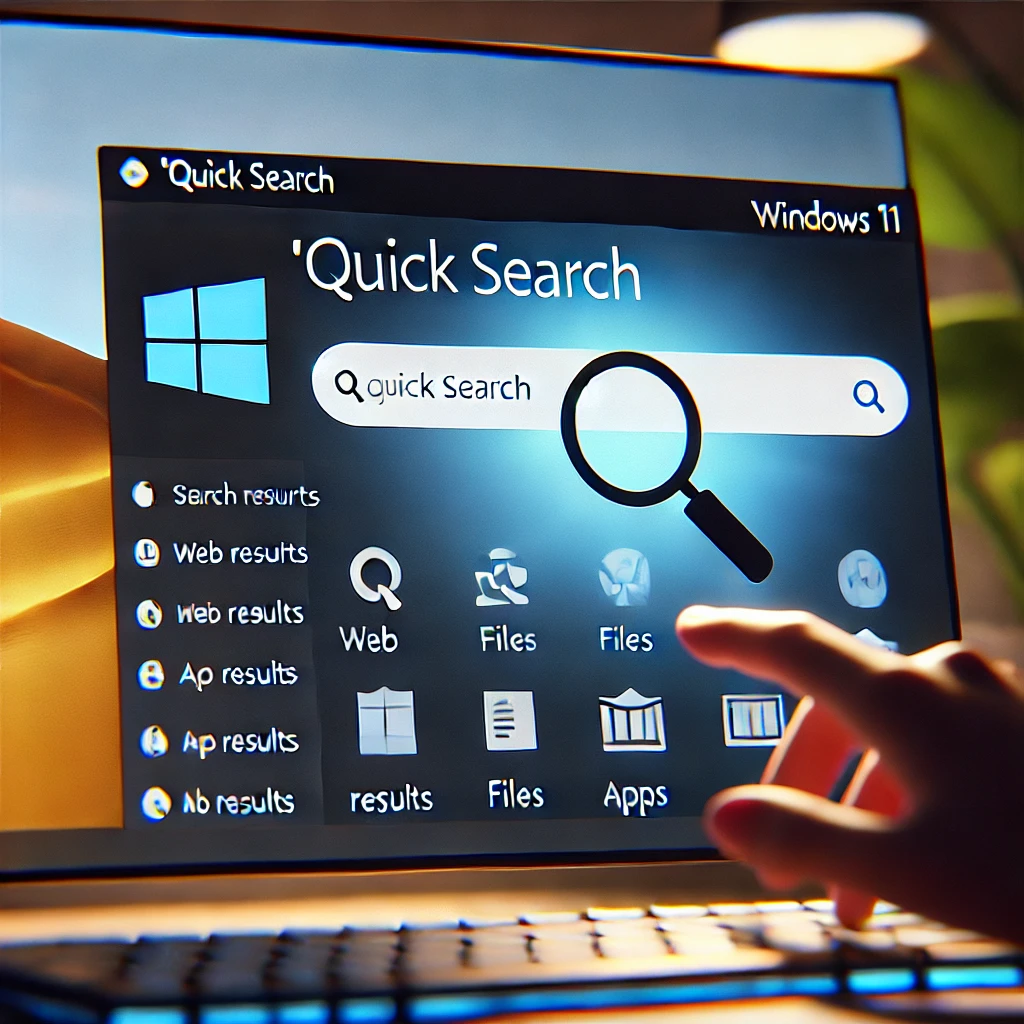
كيفية تعطيل ميزة “البحث السريع” في ويندوز 11: دليل شامل
إذا كنت من مستخدمي نظام ويندوز 11 وتبحث عن طريقة لتعطيل ميزة “البحث السريع” (Quick Searches)، فقد تجد أن هذه الميزة قد تكون مزعجة أو غير مفيدة لبعض المستخدمين. تعطيل هذه الميزة يمكن أن يحسن من أداء جهازك ويقلل من استهلاك الموارد. في هذا المقال، نقدم لك خطوات مفصلة لتعطيل “البحث السريع” في ويندوز 11 بسهولة.
الخطوات لتعطيل البحث السريع في ويندوز 11
1. فتح محرر التسجيل (Registry Editor)
- اضغط على Windows + R لفتح مربع التشغيل، ثم اكتب regedit واضغط Enter لفتح محرر التسجيل.
2. التنقل إلى المسار المحدد
- في محرر التسجيل، انتقل إلى المسار التالي:sqlنسخ الكود
HKEY_CURRENT_USER\Software\Microsoft\Windows\CurrentVersion\Search
3. إنشاء قيمة جديدة لتعطيل البحث السريع
- انقر بزر الماوس الأيمن على المسار في الجزء الأيسر، واختر جديد > قيمة DWORD (32-بت).
- سمِّ القيمة الجديدة بـ BingSearchEnabled.
4. تعديل قيمة “BingSearchEnabled”
- انقر نقرًا مزدوجًا على BingSearchEnabled، ثم غيّر بيانات القيمة إلى 0 لتعطيل البحث السريع.
5. تعطيل خيار كورتانا (Cortana)
- ابحث عن القيمة CortanaConsent في نفس المسار.
- إذا كانت موجودة، انقر نقرًا مزدوجًا عليها وغيّر بيانات القيمة من 1 إلى 0.
- إذا لم تكن موجودة، يمكنك إنشاؤها بنفسك. انقر بزر الماوس الأيمن، اختر جديد > قيمة DWORD (32-بت)، وسمِّها CortanaConsent، ثم غيّر قيمتها إلى 0.
6. إعادة تشغيل الكمبيوتر
- بعد إتمام هذه التعديلات، أعد تشغيل جهاز الكمبيوتر لتفعيل التغييرات.
خلاصة
باتباع هذه الخطوات، يمكنك بسهولة تعطيل ميزة “البحث السريع” في ويندوز 11. هذه العملية ستساعدك على تحسين أداء جهازك وحماية خصوصيتك، خاصة إذا كنت لا تستخدم ميزة البحث السريع بانتظام.













إرسال التعليق